电信光猫路由器设置方法
该设备默认IP都是192.168.1.1,可以从设备后面面板上看到,默认管理员帐号和密码也能在这里看到:
- 软件版本:
- 软件大小:
- 软件授权:
- 适用平台:
- http://dl.pconline.com.cn/download/404108.html
在浏览器中输入光纤路由器IP及帐号后登录:
登录后打开默认的“设备基本信息”界面,很像D-LINK的吧?注意下面的“PON注册状态”:
在集体共享使用的环境下,我们有必要更改路由器的后台管理密码。单击“管理”,在“用户管理”界面下可以更改,输入完成后直接单击“保存/应用”按钮既可:
接下来就是设置无线网络了。单击“网络”,再选择“WLAN配置”,在其下先选择“启用无线”复选框,再设置SSID即无线网络名称:
再下拉到zui后,点击“高级”按钮:
在这里,可以设置网络认证方式,建议使用“WPA2-PSK”,再输入所要使用的密码既可,zui后要单击“保存/应用”按钮保存配置:
zui后再重启路由器既可,至此,新的路由器的安全设置已经设置完毕。
以上教程由“WiFi之家网”整理收藏!


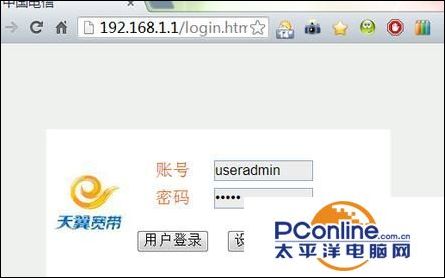

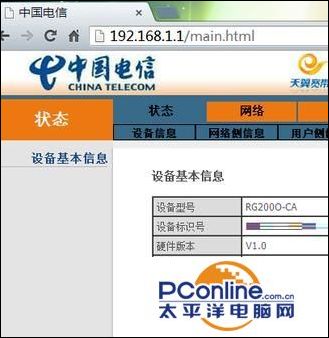
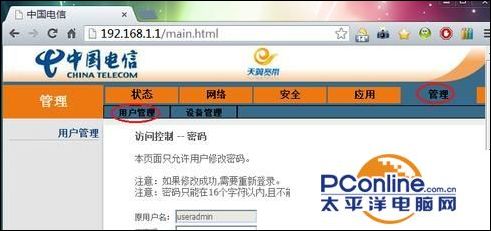

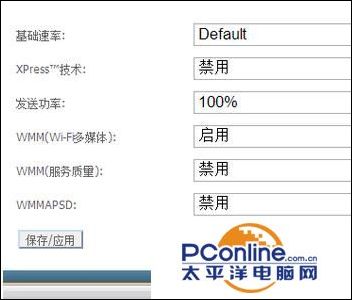
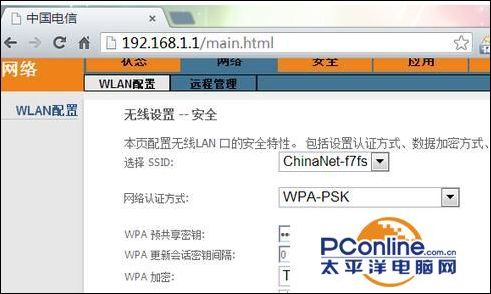
评论